WPS演示怎么自定义放映幻灯片
来源:网络收集 点击: 时间:2024-02-19【导读】:
WPS演示怎么自定义放映幻灯片?下面和大家分享具体的操作方法,希望能帮到有需要的朋友。品牌型号:HKCS988A系统版本:Windows10方法/步骤1/7分步阅读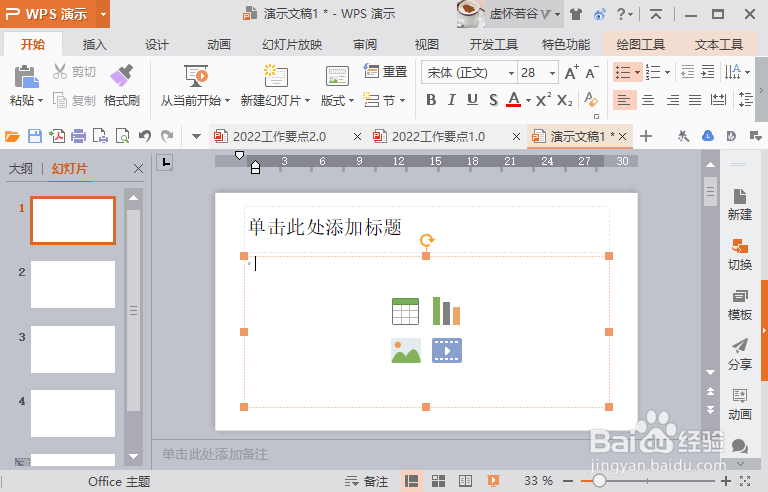 2/7
2/7 3/7
3/7 4/7
4/7 5/7
5/7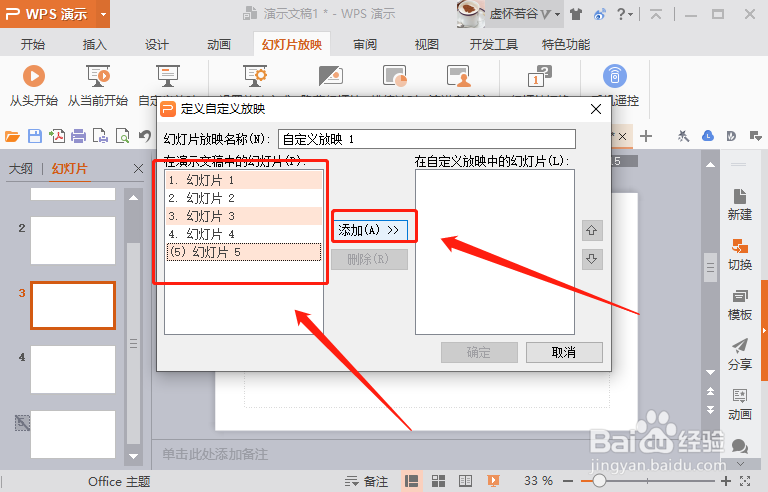 6/7
6/7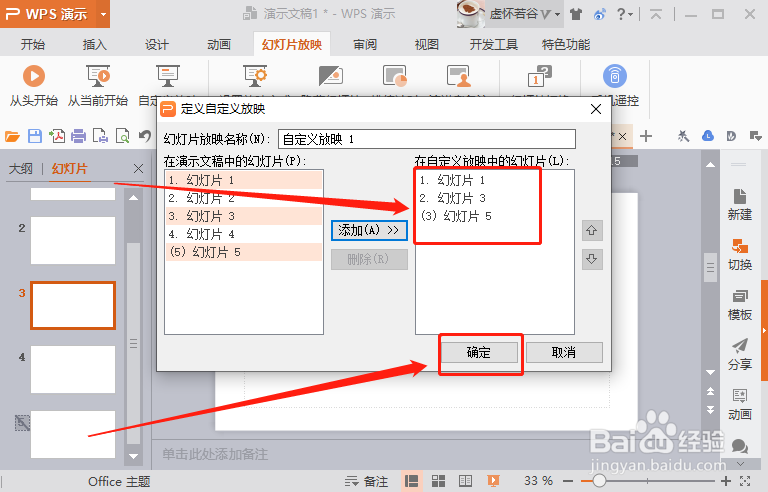 7/7
7/7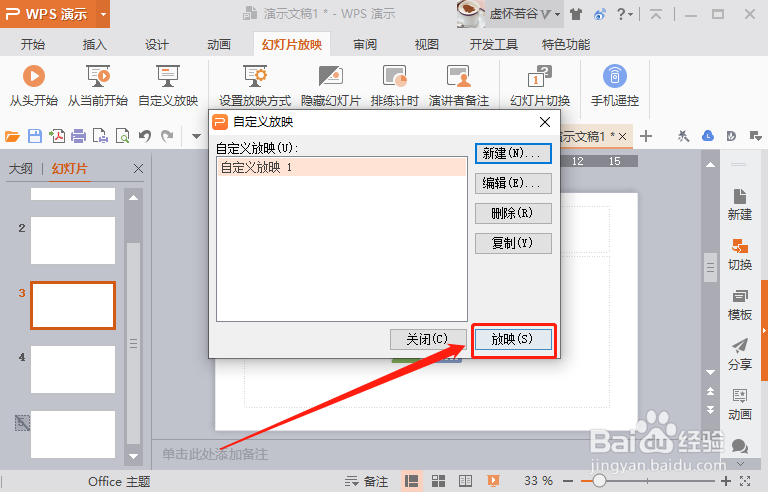
使用【WPS演示】办公软件打开一份PPT文件。
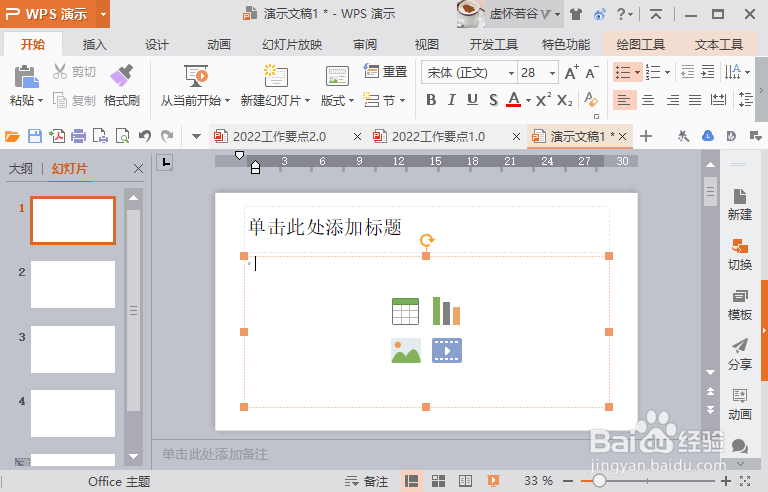 2/7
2/7点击菜单栏的“幻灯片放映”选项。
 3/7
3/7在“幻灯片放映”选项下,找到“自定义放映”选项并点击。
 4/7
4/7弹出“自定义放映”窗口,点击“新建”。
 5/7
5/7弹出“定义自定义放映”窗口,“在演示文稿中的幻灯片”选项下选中需要放映的幻灯片内容,然后点击“添加”。
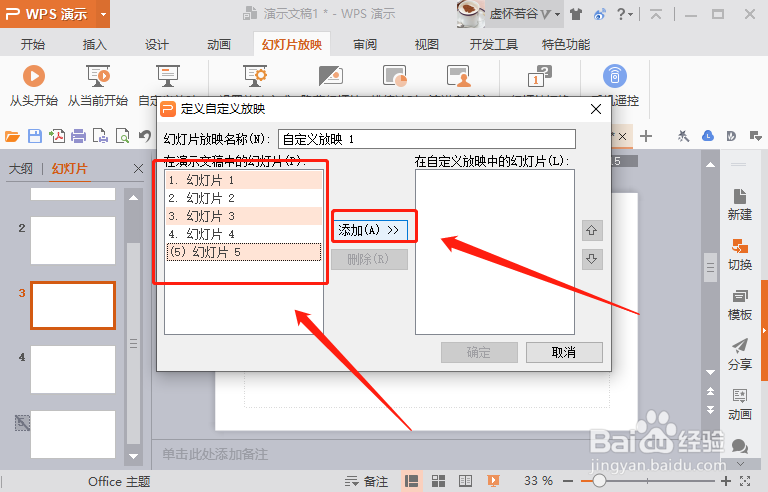 6/7
6/7选中的幻灯片页面添加到“在自定义放映中的幻灯片”下面的方框中,再点击“确定”。
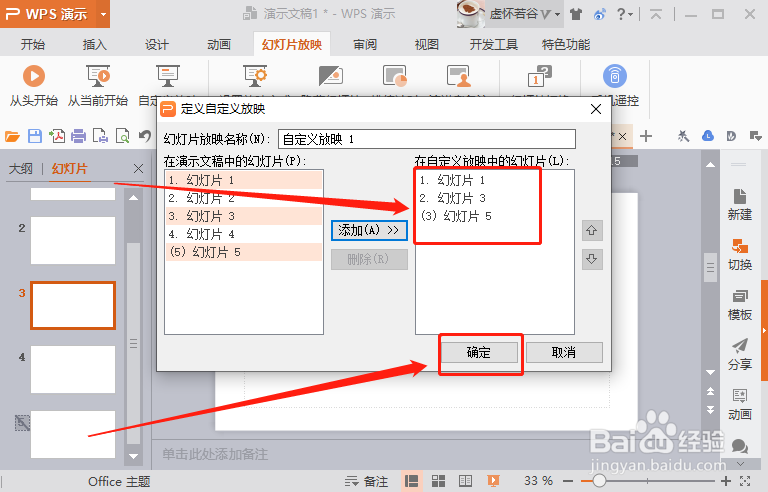 7/7
7/7回到“自定义放映”窗口,点击“关闭”,或者点击“放映”,幻灯片就按自定义好的页面进行放映了。
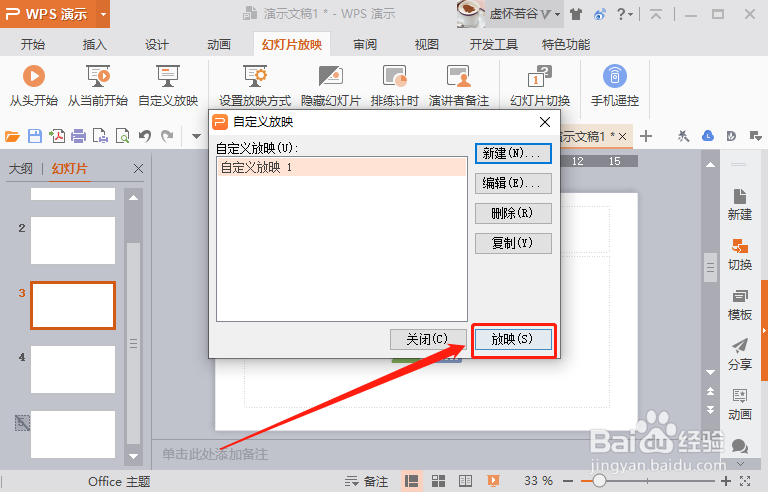
版权声明:
1、本文系转载,版权归原作者所有,旨在传递信息,不代表看本站的观点和立场。
2、本站仅提供信息发布平台,不承担相关法律责任。
3、若侵犯您的版权或隐私,请联系本站管理员删除。
4、文章链接:http://www.1haoku.cn/art_80766.html
上一篇:QQ群怎么删除之前的投票?
下一篇:拼多多APP该怎样开启APP内顶部横幅提醒
 订阅
订阅